안드로이드 휴대폰에서 비디오를 자르는 방법
Android 휴대폰에서 비디오를 녹화한 후 직접 편집하고 싶을 수도 있습니다. 당신은 알고 있나요 Android에서 비디오를 자르는 방법? 귀하의 필요를 고려하여 이 게시물은 Android 휴대폰에서 비디오의 일부를 잘라내는 방법을 단계별로 안내합니다.
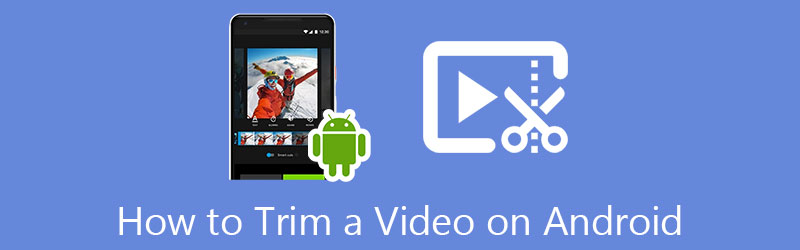
- 가이드 목록
- 1부. Google 포토를 사용하여 Android에서 동영상 다듬기
- 2부. 온라인 트리머를 사용하여 Android에서 비디오 자르기
- 3부. 컴퓨터에서 비디오를 다듬는 전문적인 방법
- 4부. 안드로이드에서 비디오를 자르는 방법에 대한 FAQ
1부. 구글 포토를 이용해 안드로이드 폰에서 동영상을 자르는 방법
Android 사용자로서 Android에서 직접 비디오의 일부를 잘라내고 싶을 때 다음을 사용할 수 있습니다. 구글 포토 앱. 대부분의 Android 기기에 사전 설치되어 있습니다. Google 포토를 사용하면 Android 기기에서 편집 기능, 특수 효과, 필터 등을 사용하여 동영상 클립을 쉽게 편집할 수 있습니다. 이제 아래 단계에 따라 비디오의 일부를 잘라낼 수 있습니다.
열기 Google 포토 앱, Google 계정에 로그인하고 비디오 클립에 액세스할 수 있는 권한을 부여하세요.
Google 포토에서 자르려는 비디오를 연 다음 편집하다 더 많은 편집 옵션을 표시하려면 아이콘을 클릭하세요.
비디오의 일부를 자르려면 트림 핸들 보관하고 싶은 비디오의 특정 부분을 선택하려면 비디오를 분할한 후 사본 저장 다듬어진 비디오 클립의 복사본을 만들려면 오른쪽 하단에 있는 버튼을 클릭하세요.

2부. 온라인 비디오 트리머를 사용하여 안드로이드에서 비디오 클립을 자르는 방법
Android 휴대폰에 타사 비디오 트리머 앱을 설치하고 싶지 않다면 온라인 편집 도구를 사용하여 비디오를 쉽게 다듬을 수 있습니다. 많은 인기 온라인 비디오 커터도 Android 장치를 지원한다는 사실을 알아야 합니다. 여기에서는 사용하기 쉬운 방법을 소개합니다. 123APPS Android 휴대전화에서 동영상을 자르는 데 도움이 됩니다.
Android 기기에서 브라우저 앱을 열고 인터넷에서 123APPS를 검색하세요. 당신은 그것을 선택할 수 있습니다 비디오 다듬기 공식 웹사이트에 들어갈 때 도구입니다.
Trim Video 인터페이스로 안내됩니다. 다음을 클릭할 수 있습니다. 파일 열기 버튼을 눌러 동영상을 선택하고 추가하세요.
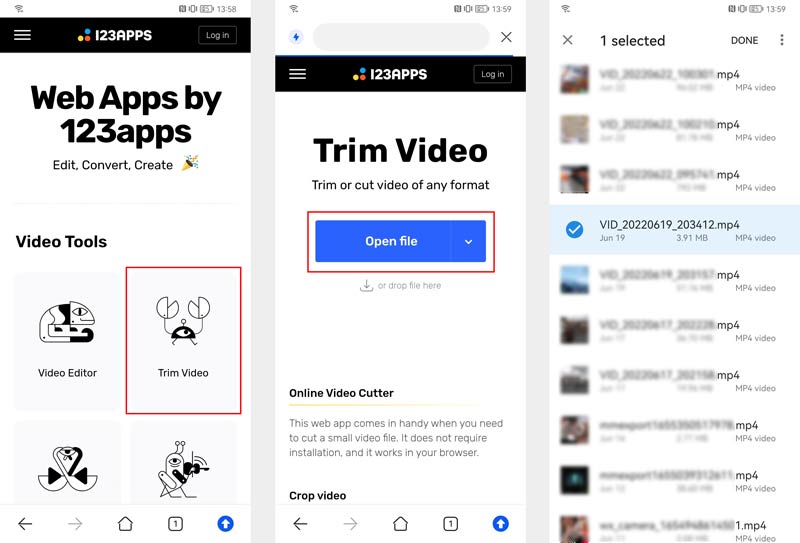
이 무료 온라인 비디오 트리머에 내장된 미디어 플레이어를 사용하면 추가된 비디오 클립을 볼 수 있습니다. 진행률 표시줄의 왼쪽 및 오른쪽 핸들바를 쉽게 드래그하여 비디오의 일부를 잘라낼 수 있습니다. 트리밍 결과에 만족하면 구하다 버튼을 눌러 작업을 확인하세요.
다듬어진 비디오 클립을 저장하기 전에 설정 버튼을 눌러 적절한 출력 형식을 선택하고 필요에 따라 재인코딩 없음을 활성화/비활성화합니다. 탭하세요. 구하다 버튼을 눌러 잘린 비디오를 Android 장치에 다운로드하세요. 이 Android용 무료 온라인 비디오 트리머는 출력 비디오에 워터마크를 추가하지 않습니다.
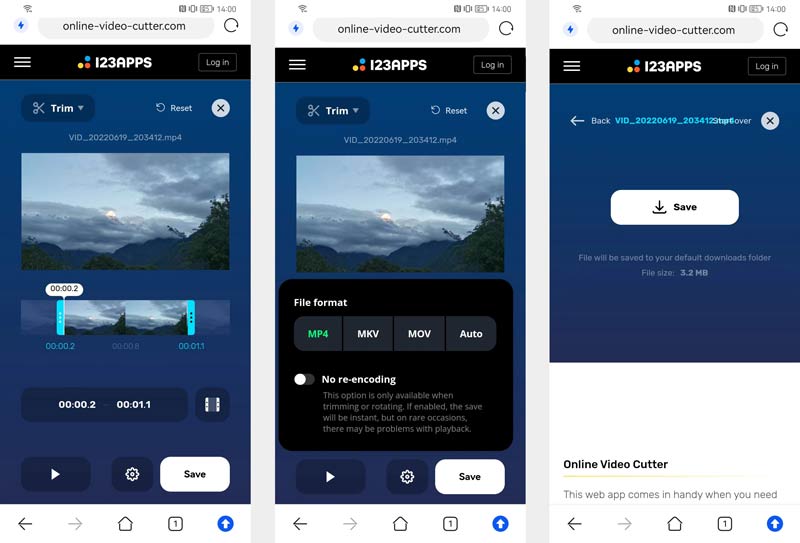
3부. Windows PC 및 Mac에서 비디오를 다듬는 전문적인 방법
전문 비디오 편집기를 사용하여 컴퓨터에서 비디오를 다듬는 것을 선호하는 경우 모든 기능을 갖춘 비디오 컨버터 궁극. 비디오를 자르고 병합할 수 있는 개별 비디오 트리머 도구로 설계되었습니다.
이 소개된 Video Converter Ultimate를 무료로 다운로드하여 실행하세요. 액세스하려면 비디오 트리머, 다음을 클릭할 수 있습니다. 공구 상자 탭.

새로운 비디오 트리머 팝업 창에서 더하기 아이콘을 클릭하여 비디오 파일을 추가하세요.
다듬기 막대를 자유롭게 끌어 비디오의 일부를 잘라낼 수 있습니다. 비디오 트리밍을 만들기 위해 시작 및 종료 시간을 입력할 수도 있습니다. 이 비디오 트리머는 또한 다음을 제공합니다. 세그먼트 추가 및 빠른 분할 영상을 빠르게 분할하는 기능입니다.

다음을 클릭하세요. 설정 버튼을 누르면 다양한 비디오 및 오디오 설정을 간편하게 맞춤 설정할 수 있습니다. 그 후에는 내보내다 버튼을 눌러 잘라낸 비디오를 저장하세요.
4부. Android에서 동영상의 일부를 잘라내는 방법에 대한 FAQ
내 Android 휴대폰에서 잘린 비디오를 복원할 수 있나요?
Google 포토의 동영상 편집 도구를 사용하여 동영상을 다듬으면 빠르게 복원할 수 있습니다. Google 포토는 잘린 동영상을 별도의 동영상 파일로 저장합니다. 따라서 Google 포토에서 원본 비디오를 찾을 수 있습니다.
iMovie를 사용하여 Android에서 비디오를 자를 수 있나요?
아니요. iMovie는 iPhone, iPad, Mac과 같은 Apple 제품과만 호환됩니다. iOS 및 macOS 사용자에게 쉽게 도움이 될 수 있습니다. 비디오 클립 자르기. 하지만 Android 기기에서는 iMovie를 다운로드하여 사용할 수 없습니다.
Android 휴대폰에서 비디오 클립을 병합하는 방법은 무엇입니까?
Google 포토를 사용하면 여러 개의 동영상 클립을 하나로 쉽게 병합할 수 있습니다. 또한 일부 무료 온라인 비디오 병합기 또는 타사 비디오 결합기 앱을 사용하여 비디오를 결합할 수 있습니다.
결론
우리는 주로 다음과 같은 이야기를 나눴습니다. Android에서 비디오를 자르는 방법 이 게시물에서. Android 휴대폰에서 비디오 부분을 잘라내는 두 가지 쉬운 방법을 배울 수 있습니다.
이 게시물에 대해 어떻게 생각하시나요? 이 게시물을 평가하려면 클릭하세요.
훌륭한
평가: 4.9 / 5 (기준 198 투표)
관련 기사
- 영상을 편집하다
- Windows, Mac, iPhone 및 Android 장치용 상위 10개 MP4 커터
- iPhone, iPad, Mac의 iMovie에서 비디오를 회전하는 방법
- 온라인에서 비디오 클립을 무료로 회전할 수 있는 3가지 비디오 회전 도구
- iPhone, Android 및 Mac/PC에서 비디오를 뒤집거나 미러링하는 방법
- iPhone, iPad 및 Mac 2022의 iMovie에서 비디오를 뒤집는 방법
- VLC 미디어 플레이어에서 비디오를 회전하고 뒤집는 방법 알아보기
- 2022년 최고의 영화 트리머 3개를 사용하여 대용량 비디오 파일을 분할하세요
- Android 휴대폰에서 비디오를 다듬는 방법에 대한 자세한 가이드
- iPhone Android 컴퓨터에서 비디오의 일부를 잘라내는 방법
- Adobe After Effects 2022에서 비디오 클립을 자르는 방법 알아보기



